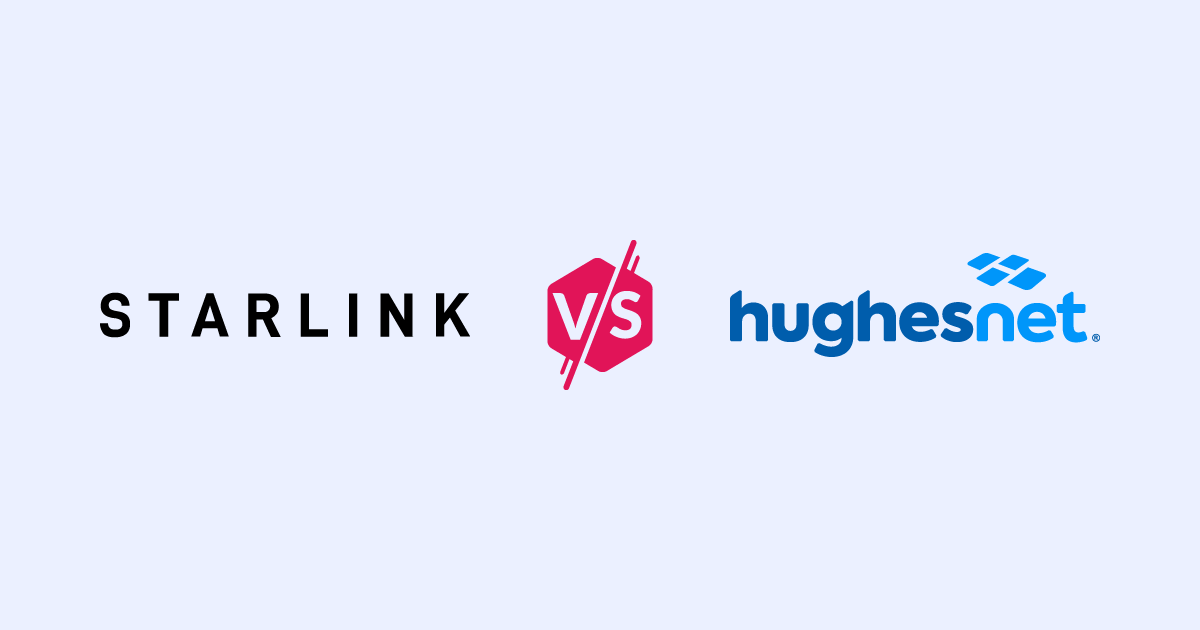¿Qué tan seguido debes resetear tu router?
Know when to reboot your router so you can maintain a healthy, speedy internet connection.
Jul 23, 2024 | Share
HSI Español, Preguntas Frecuentes
No hay una regla definitiva sobre cada cuánto debes reiniciar tu router o gateway inalámbrico. Idealmente, deberías reiniciarlos al menos una vez al mes para limpiar la memoria y refrescar tus conexiones.
Pero no confundas el término “reiniciar” con “restaurar”—no son lo mismo. Un “reiniciar” simplemente reinicia tu router inalámbrico, mientras que un “restaurar” devuelve tu router a sus ajustes predeterminados de fábrica. Deberías realizar una restauración solo si estás resolviendo problemas y los reinicios no funcionan.
Explicaremos cómo reiniciar tu router y por qué deberías hacerlo. También explicaremos cómo realizar un restablecimiento de fábrica si tus esfuerzos de solución de problemas llegan a ese punto.
¿Estás reiniciando tu router para mejorar tu velocidad?
Puede que necesites un mejor plan de internet si tu conexión es lenta. Ingresa tu código postal abajo para ver qué está disponible en tu área.
Cómo reiniciar tu router
Reiniciar tu router o gateway inalámbrico (una combinación de router/módem) es fácil y a menudo necesario si estás experimentando lentitudes en internet, especialmente en conexiones Wi-Fi.
Hay tres opciones para reiniciar tu router:
Opción 1: Ciclo de energía de tu router
Una manera de reiniciar tu router es desenchufándolo. No le harás daño —de hecho, el ciclo de energía es una solución mejor y más rápida que usar la app o la interfaz web. ¿Por qué? Porque permites que la placa base del router drene cualquier electricidad restante y libere datos almacenados en la memoria del sistema. Este método generalmente resuelve tu problema de conexión.
Paso 1: Desenchufa el cable de energía del enchufe eléctrico.
Paso 2: Espera 30 segundos.
Paso 3: Vuelve a enchufar el cable de energía en el enchufe eléctrico.
Opción 2: Usa la app móvil del router
Muchos routers y gateways inalámbricos modernos ahora ofrecen apps móviles para gestionar tu red inalámbrica, crear una red Wi-Fi para invitados, y cambiar algunos ajustes. Estas apps también suelen incluir un botón dentro de las configuraciones que puedes tocar para reiniciar el dispositivo.
Ejemplo: Usa la app de Linksys
Desde la pantalla principal, haz lo siguiente:
Paso 1: Toca el icono de menú “hamburguesa” ubicado en la esquina superior izquierda.
Paso 2: Toca Administración de la Red.
Paso 3: Toca el botón Reiniciar Router.
Opción 3: Usa la interfaz web del router
Los routers independientes y los gateways inalámbricos proporcionan una interfaz web a la que puedes acceder usando cualquier navegador. Simplemente inicia sesión y reinicia el dispositivo desde las configuraciones.
Sin embargo, los fabricantes de routers utilizan diferentes interfaces web, por lo que las instrucciones para un router pueden no aplicarse a otro. Pero después de probar docenas de routers, podemos decir con seguridad que puedes encontrar la opción de reinicio bajo Avanzado o Administración, dependiendo del modelo.
Ejemplo: Reiniciar un router Linksys
Paso 1: Abre un navegador web e introduce la dirección web o IP del router. Linksys imprime la dirección web en una etiqueta pegada en la parte inferior de sus routers.
Paso 2: Ingresa el nombre de usuario y la contraseña para iniciar sesión.
Paso 3: Haz clic en Solución de problemas listado bajo Configuraciones del Router mostrado a la izquierda.
Paso 4: Haz clic en la pestaña Diagnósticos.
Paso 5: Haz clic en el enlace Reiniciar Router mostrado bajo Reiniciar.
6 razones por las que deberías reiniciar tu router
Un router es una computadora en miniatura con un procesador, memoria del sistema y suficiente almacenamiento para albergar el sistema operativo. Su trabajo es asignar direcciones a todos los dispositivos y dirigir el tráfico de internet hacia esas direcciones. Es el único dispositivo con conexión pública en tu red doméstica, mientras que todos tus computadoras, tabletas, consolas y otros dispositivos capaces de conectarse a internet se “ocultan” detrás de él.
Dicho esto, hay muchas razones por las que deberías reiniciar tu router de vez en cuando.
Razón #1: Tu router tiene poca memoria del sistema
Cuando tu router se inicia, el procesador lanza todo lo que necesita en la memoria del sistema. Piensa en la memoria del sistema como una celda de retención temporal y un bloc de notas. En algún momento, todo ese manejo de datos no solo desgasta el procesador sino que también llena la capacidad de la memoria.
Sin espacio de trabajo, el procesador se ralentiza, al igual que tus conexiones cableadas e inalámbricas. Un reinicio limpia la memoria para que el procesador pueda trabajar de manera óptima.
Razón #2: Tu módem y tu router no se están comunicando correctamente
Tu módem no es más que un traductor. Toma las señales enviadas por tu proveedor de internet y las convierte en señales que el router puede entender y distribuir. Con el tiempo, puede haber malentendidos que requieran que reinicies ambos dispositivos para aclarar la confusión.
Este requerimiento es especialmente relevante cuando el módem se desincroniza con el operador de tu proveedor de internet, un dispositivo que se comunica con varios módems del lado del consumidor.
Razón #3: Tienes un conflicto de direcciones IP
Tu router tiene una dirección IP pública asignada por tu proveedor de internet. También tiene una dirección IP privada no asignada por tu proveedor que se comunica con tus dispositivos. Usa esta dirección IP privada para asignar una dirección individual a cada dispositivo, de modo que sabe a dónde dirigir el tráfico de internet.
Un conflicto de direcciones IP ocurre cuando dos dispositivos tienen la misma dirección. Estos conflictos nunca deberían ocurrir, ya que el router asigna direcciones basándose en el hardware de red cableado e inalámbrico de cada dispositivo.
Sin embargo, los conflictos pueden surgir eventualmente, especialmente si asignaste una dirección IP estática —una que nunca cambia— a un dispositivo. En este escenario, el router asignó la misma dirección a otro dispositivo. Reiniciar el router y los dispositivos con direcciones en conflicto resolverá el problema.
Razón #4: Tu router se está sobrecalentando
Componentes como procesadores, memoria del sistema y transistores generan calor y necesitan ventilación para disipar ese calor. Estos componentes no pueden funcionar de manera óptima cuando están calientes, y el exceso de calor puede causar daños y fallos del dispositivo con el tiempo. El sobrecalentamiento se traduce en velocidades lentas y señales intermitentes.
Apagar y encender tu router por unos momentos permite que estos componentes se enfríen, para que vuelvan a rendir óptimamente. Sin embargo, si tienes un router antiguo y más dispositivos conectados de los que puede manejar, el alto tráfico puede estresar al procesador hasta el punto de que se caliente demasiado para funcionar normalmente. Podría ser necesario comprar un router nuevo o moverlo a un lugar con mejor ventilación.
Razón #5: Los reinicios frustran a los hackers
Tu proveedor de internet asigna una dirección IP pública dinámica a tu router o gateway inalámbrico. Cuando reinicias cualquiera de los dispositivos, recibe una nueva dirección IP de tu proveedor de internet.
Con esto en mente, puedes reducir tus posibilidades de un ataque cibernético adquiriendo una nueva dirección IP pública cada vez que reinicias. De esa manera, un hacker no puede usar una de tus antiguas direcciones IP públicas para tomar control de tu router.
Razón #6: Los reinicios cambian el canal de frecuencia
Las bandas de frecuencia de 2.4 GHz y 5 GHz se dividen en numerosos canales, la mayoría de los cuales se superponen. Tu router o gateway inalámbrico selecciona automáticamente el mejor canal. Sin embargo, estos canales pueden saturarse con el tiempo debido a otras redes que utilizan las mismas ondas y los dispositivos que tú y todos los demás usan.
Aunque puedes abrir la configuración del router y cambiar los canales manualmente, necesitas saber qué canales usar antes de hacer el cambio. Reiniciar tu router o gateway inalámbrico permite al dispositivo volver a escanear el área y seleccionar los canales que necesitas para el mejor rendimiento inalámbrico.
Puedes recibir consejos sobre routers y otros temas de internet directamente en tu correo electrónico cada semana. Solo ingresa tu dirección de correo electrónico y código postal a continuación.
Suscríbete a nuestro boletín y saca más provecho de tu internet.
Have a better, faster, more secure experience with your internet.
Al registrarte aceptas nuestros Privacy Policy & Terms and Conditions.
Cómo programar un reinicio
Algunos routers y gateways inalámbricos modernos ofrecen la posibilidad de programar un reinicio desde una aplicación compatible o una interfaz basada en web.
Por ejemplo, los routers de TP-Link tienen una herramienta que te permite establecer el día, la hora y el intervalo. Podrías programar un reinicio mensual a las 3:00 a.m. cada domingo, así no interrumpes la conexión de todos durante horas habituales.
Si no puedes programar un reinicio, puedes comprar un enchufe inteligente que corte la energía al router en un día, hora y duración específicos. El Mi Smart Plug de Xiaomi es un buen ejemplo, ya que puedes crear un horario dentro de la app Mi Home (Android/iOS) utilizando la función Establecer Hora (no el componente Programar).
Ejemplo: Programar un Enchufe Inteligente Mi
Paso 1: Con la aplicación Mi Home abierta, toca en un enchufe inteligente que ya esté conectado a tu red inalámbrica y vinculado con tu cuenta Mi Home.
Paso 2: Toca Establecer Hora.
Paso 3: Toca Hora de inicio y selecciona una hora para que el enchufe corte la energía.
Paso 4: Toca Repetir seguido de Personalizar en el menú emergente para establecer un día específico.
Paso 5: Toca la marca de verificación en la esquina superior derecha para guardar tus configuraciones.
Paso 6: Toca Hora de finalización y selecciona una hora y día cuando el enchufe reanude la energía al router.
¿Deberías reiniciar o restaurar tu router?
El reinicio o la restauración de un router depende de la situación. Estos términos tienen diferentes significados, aunque se usan como sinónimos al referirse a la solución de problemas de red.
Un reinicio de router hace lo siguiente:
- Limpia la memoria
- Resuelve conflictos con el módem
- Resuelve conflictos con las direcciones IP
- Cambia tu dirección IP pública
- Redescubre los mejores canales
Una restauración de router hace lo siguiente:
- Devuelve todas las configuraciones a sus valores de fábrica
Una restauración de router es similar a restaurar una PC o un dispositivo móvil a sus valores de fábrica. Restaura el sistema operativo, devuelve todas las configuraciones a su estado original de fábrica y elimina todo lo que hayas descargado al dispositivo.
Cuándo deberías restaurar tu router
Las restauraciones son ideales para arreglar instalaciones de software defectuosas, eliminar basura oculta y remover malware. Es tu última opción antes de lanzar tu router por la ventana y comprar un modelo nuevo.
Restaura tu router si experimentas alguno de estos escenarios:
- Está infectado con malware.
- Rechaza una contraseña que no puedes recuperar.
- Deja de funcionar correctamente después de una actualización de firmware.
- Quieres venderlo, regalarlo o tirarlo a la basura.
Pero ten en cuenta que una restauración devuelve todo a su estado original de fábrica: el firmware, el nombre de la red, las credenciales de inicio de sesión, la contraseña de Wi-Fi y cualquier personalización que hayas hecho antes de la restauración, como los reenvíos de puerto y las direcciones IP estáticas. Necesitarás pasar por el proceso de configuración nuevamente.
Cómo reiniciar tu router o gateway inalámbrico
La mayoría de los routers y gateways inalámbricos tienen un botón en la parte trasera que puedes presionar para restaurarlos a sus configuraciones de fábrica. Los fabricantes ofrecen este botón de dos maneras:
- Montaje superficial: Solo presiona y mantén presionado durante 10 segundos.
- Montaje empotrado: El botón está dentro de un hueco. Usa un clip de papel para alcanzarlo y presionarlo durante 10 segundos.
Una vez que sueltes el botón, deberías ver LEDs en el dispositivo indicando que está realizando un reinicio completo y arrancando con las configuraciones actualizadas.
Si tienes problemas con el botón, puedes iniciar sesión en la interfaz web y reiniciar el router desde allí. La opción suele encontrarse bajo Avanzado o Administración, dependiendo del modelo.
¿Tienes problemas de velocidad con tu plan actual?
Si un reinicio o reseteo no ayuda, quizás necesites una actualización de internet. Ingresa tu código postal abajo para encontrar un mejor plan disponible en tu área.
Aviso
Los precios de los productos y la disponibilidad son precisos a partir de la fecha/hora indicada y están sujetos a cambios. Cualquier información de precio y disponibilidad mostrada en Amazon.com en el momento de la compra se aplicará a la compra de este producto. HighSpeedInternet.com utiliza enlaces pagados de Amazon.
CIERTO CONTENIDO QUE APARECE EN ESTE SITIO PROVIENE DE AMAZON. ESTE CONTENIDO SE PROPORCIONA ‘TAL CUAL’ Y ESTÁ SUJETO A CAMBIOS O RETIRADA EN CUALQUIER MOMENTO.
Author - Mauricio G. Lozano
Graduado como licenciado en Relaciones internacionales con acentuación en Mercadotecnia, Mauricio Gabriel Lozano cuenta con experiencia en diferentes áreas de telecomunicaciones y administración. Tras 7 años de experiencia (y contando) en editorial y posicionamiento SEO, actualmente en Clearlink se enfoca en la creación de contenido de telecomunicaciones para Highspeedinternet.com/es y WhistleOut.com.mx. Creando artículos que van desde temas básicos de configuración de tus servicios hasta planes y ofertas con los distintos proveedores de telefonía celular e internet.
Editor - Cara Haynes